本日は台風で営業日
諸事情により、本日(2014/08/10)は日曜日ですが営業日となっています。
しかし颱風が来ているようで電車も止まりがちですよね。
常日頃、どこでもMacさえあればお仕事できる!と思っていますので。
本日は急遽各自宅での作業日にしました。
社員数が少ないのでできる事ですねーw。
そこで、社員間の通話はどしようかなーと考えていたのですが、弊社ではGoogleAppsを利用していることもあり、Google Hangoutでのビデオチャットを実施してみようと思います。
ビデオチャット開始までの手順
ハングアウトをMacにインストールします
Chromeの拡張機能として提供されているようですね。
こちらのサイトからChrome拡張機能を追加します。
Google+ ハングアウト – Google ハングアウト - http://www.google.com/hangouts/
追加は一瞬で終わります。
グループハングアウト作成
ハングアウトを起動して、ひとつのハングアウトに複数人のユーザを追加するとグループハングアウトになるようです。
簡単!
グループハングアウトに名前を付ける
今後も利用する予定がある場合は名前をつけておくと便利です。
弊社の名前に変更しておきました。
ビデオチャットを始める
左上のビデオマークを押すとビデオチャットが開始されます。
これも簡単!
便利な機能
実際に使用してみて、ただ単にビデオチャットできるだけではなくて、すごく便利な機能が実装されているなーと感じました。
便利だなーと思った機能を列挙しておきます。
- リモートデスクトップ
- 画面共有
- GoogleDriveをみんなで編集
- 画面キャプチャ
- YouTubeをみんなで視聴
これだけでリモートワークかなり捗るなーという印象でした。
Skypeでも同じような事ができるものもありますが。
GoogleDriveの共有なんかは全員のカーソルも見えるのでかなり使えそうだなと感じました。
その他にもらくがお機能(顔認識して落書きがついてくるという無駄に高機能やけど使い道が?)なんかもありましたw
また、アプリの追加もできるようですので、今後実装されていく可能性もありますね。楽しみです。
まとめ
セッティングなど、ほとんど必要無しにビデオチャットを始めることができました。
すごいですねー。
これからも定期的な在宅ワークや、外出ワーク(!)に向けて取り組んでいきたいと思います!
Written with StackEdit.

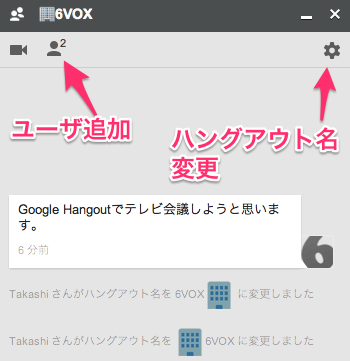
0 件のコメント:
コメントを投稿